 |
| 「LightWave 3D express for VAIO」は、高精度の3Dグラフィックが制作できるソフトウェア。オブジェクトのモデリングを行う「モデラー」と、オブジェクトを配置してレンダリング、アニメーション制作を行う「レイアウト」の2つのアプリケーションで構成されています。 |
 |
| ■「モデラー」で3次元の物体(オブジェクト)を作成。 |
 |
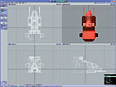 モデラーでは、基本立体(ボックス、ボール、コーンなど)を組み合わせて、多角形の面(ポリゴン)で形成された3次元のオブジェクト(アニメーションに登場する物体)を作成。ポリゴンを粘土のように変形・分割することで、単純な形から目的の形へと変化させていきます。さらに、サブパッチ機能を使用すると、単純で角の多いポリゴンからなめらかな形状を素早く作成できます。作業画面は、上面・背面などさまざまな方向からオブジェクトを見ることができます。また、レイヤー機能で、より複雑なオブジェクトを作成したり、色・質感編集でオブジェクトの表面に質感を貼り付けること(マッピング)も可能です。 モデラーでは、基本立体(ボックス、ボール、コーンなど)を組み合わせて、多角形の面(ポリゴン)で形成された3次元のオブジェクト(アニメーションに登場する物体)を作成。ポリゴンを粘土のように変形・分割することで、単純な形から目的の形へと変化させていきます。さらに、サブパッチ機能を使用すると、単純で角の多いポリゴンからなめらかな形状を素早く作成できます。作業画面は、上面・背面などさまざまな方向からオブジェクトを見ることができます。また、レイヤー機能で、より複雑なオブジェクトを作成したり、色・質感編集でオブジェクトの表面に質感を貼り付けること(マッピング)も可能です。 |
 |
| ● |
レイヤー機能を使うことも可能。複数のパーツを組み合わせて1 つのオブジェクトを作成するなど、より複雑なオブジェクトの作成に便利です。 |
 |
| ● |
サーフェース設定で、オブジェクトの表面に質感を貼り付けること(マッピング)が可能。あらかじめ用意された金属、木、水、石、布などのサンプルを使用することができます。また、デジタルスチルカメラで撮影した画像を「Adobe Photoshop Elements」などで加工して貼り付けることも可能です。 |
 |
| ■「レイアウト」でアニメーションづくり。 |
 |
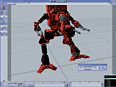 レイアウトでは、3次元の空間にモデラーで作成したオブジェクトを読み込んで、カメラやライトとともに配置。オブジェクトの位置をフレーム(アニメーションのコマ割)ごとに少しずつ変えて動画を作成します。 レイアウトでは、3次元の空間にモデラーで作成したオブジェクトを読み込んで、カメラやライトとともに配置。オブジェクトの位置をフレーム(アニメーションのコマ割)ごとに少しずつ変えて動画を作成します。 |
 |
| ● |
オブジェクト操作 配置したオブジェクトを移動、回転、変形させて、動きをつけます。オブジェクトにボーン(骨格)を組み込むと、ボーンにあわせてオブジェクトを変形させて動かすことができます。さらに、複数のボーンが連結された部分にインバースキネマティクス機能を使用すれば、先端のオブジェクト(ゴール)を操作するだけで、全体のモーションを自動計算し、リアルな動きを手軽に加えることができます。 |
 |
| ● |
カメラ設定 カメラは、シーンに合わせて高さや位置、角度などを設定できます。カメラは、広角レンズや望遠レンズを使用したり、被写界深度を設定することができ、まるで実際のカメラで撮影しているような表現が可能です。カメラも時間の経過で動くように設定することで、よりアクティブなアニメーション作成ができます。 |
 |
|
 |
| ● |
ライト設定 ライトの種類は、太陽光やスポットライトなどから選べます。光の色や強さを変えたり、ライトに合わせてオブジェクトの影の設定が可能。ライトもカメラ同様、高さや位置、角度などが設定でき、1つのシーンに複数台のライトを設置できます。 |
 |
| ● |
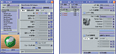 色・質感編集 「モデラー」と同様にオブジェクトに色をつけたり、金属や木、水などの質感を設定できます。光の反射や透明度などを細かく設定することで、リアルな質感を表現できます。 色・質感編集 「モデラー」と同様にオブジェクトに色をつけたり、金属や木、水などの質感を設定できます。光の反射や透明度などを細かく設定することで、リアルな質感を表現できます。 |
 |
| ● |
多彩なエフェクト 背景を合成したり、霧をかけたりすることが可能。カメラが逆光になった場合は、レンズに反射するフレアを設定することもできます。また、動きの速いオブジェクトのブラー(残像)をつくることも可能です。 |
 |
| ● |
レンダリング 他のソフトで加工したり、プレーヤーで再生できるように出力するために、レンダリングを行います。レイアウトで設定したさまざまなシーン情報を、画像のクオリティーに合わせて自動的に描画(レンダリング)し、動画や静止画のファイルとして出力できます。
|
|
 |
| ■フライングロゴが手軽に作成できる「FXモンキー」。 |
 |
| ● |
 「FXモンキー」は、3Dのロゴが画面の中を飛び回る「フライングロゴ」を手軽に作成できる機能です。「モデラー」で文字を立体化したら、FXモンキーでロゴが登場するタイミングや動きを設定し、シーンに適応します。できあがったシーンは、「レイアウト」で色やライティングの設定を変えることもできます。このようにして制作したフライングロゴを映像に合成して、自作ビデオ作品のタイトルなどに活用できます。 「FXモンキー」は、3Dのロゴが画面の中を飛び回る「フライングロゴ」を手軽に作成できる機能です。「モデラー」で文字を立体化したら、FXモンキーでロゴが登場するタイミングや動きを設定し、シーンに適応します。できあがったシーンは、「レイアウト」で色やライティングの設定を変えることもできます。このようにして制作したフライングロゴを映像に合成して、自作ビデオ作品のタイトルなどに活用できます。 |
 |
| ■「バイオノートGR」ならではの楽しみ方。 |
 |
| ● |
オンラインチュートリアルを付属。初心者でも、3Dアニメーション制作を順を追って習得できます。 |
 |
| ● |
多彩なオブジェクトデータを収録したコンテンツCD-ROMを付属。3Dアニメーション制作のヒントになるだけでなく、このコンテンツをベースにして新たな3Dアニメーション制作にも役立てることができます。 |
 |
| ● |
よく使う機能や操作は、センタージョグにも割り当ててあり、ほとんどの操作をタッチパッドとセンタージョグで行うことができます。 |
 |
| ● |
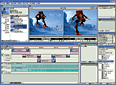 できあがったアニメーションは、AVI(DV)ファイルで出力できます。「Adobe Premiere 6 LE 日本語版」に取り込んで、実写の画像と組み合わせてオリジナルの作品を作成したり、「MovieShaker」に取り込んで、ビデオクリップを作成することも可能。 できあがったアニメーションは、AVI(DV)ファイルで出力できます。「Adobe Premiere 6 LE 日本語版」に取り込んで、実写の画像と組み合わせてオリジナルの作品を作成したり、「MovieShaker」に取り込んで、ビデオクリップを作成することも可能。 |
 |
|









